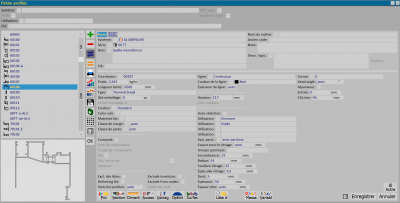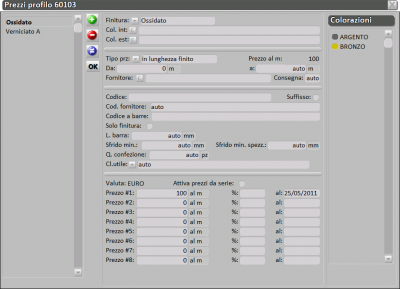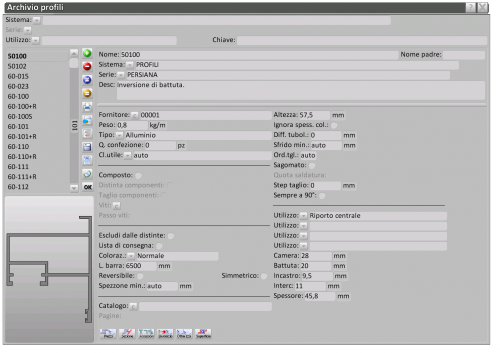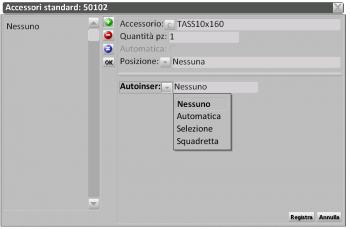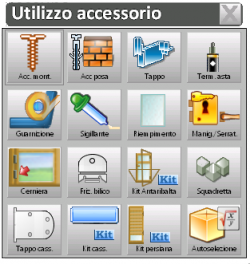Comment créer un profil
De Opera Wiki.
Sommaire |
- Cliquez sur le bouton
 pour commencer.
pour commencer.
- Entrez le Nom dans le code du profil.
- Appuyez sur le bouton
 pour définir le Système et la Série. (N.B. : le bouton Série n'est activée qu'après avoir sélectionné le système.)
pour définir le Système et la Série. (N.B. : le bouton Série n'est activée qu'après avoir sélectionné le système.)
- Saisissez la description du profil dans le champ correspondant (Desc.:).
- Entrez les valeurs liées aux caractéristiques du profil dans les champs correspondants. Voir aussi Profilés
Le nouveau profilé a été créé, maintenant si vous voulez definir les Prix, faire correspondre les Accessoires, ou fixer les Usinage pour le calcul des côtes, vous devez d'abord enregistrer le profil en appuyant sur ![]() .
.
La seule opération qu'Opera vous permet de faire, sans enregistrement préalable, est la gestion de la Section du profil..
Comment définir les prix des profilés
Sélectionnez le bouton ![]() et, dans le cadre suivant, cliquez sur le bouton
et, dans le cadre suivant, cliquez sur le bouton ![]() . Le cadre Profil des Prix s'ouvre :
. Le cadre Profil des Prix s'ouvre :
Cliquez sur le bouton ![]() et choisissez la couleur et la finition.et choisissez la couleur et la finition.
Si vous gérez les prix en fonction de la finition, rappelez-vous qu’il n'est pas nécessaire de saisir la couleur, comme expliqué dans la section et le chapitre correspondants de ce manuel. Inversement, si vous gérez les prix en fonction de la couleur sans lien avec une finition, il n'est pas nécessaire de saisir la finition.
Sélectionnez "Type de prix" pour choisir le type de tarification (dans l'exemple ci-dessus, la case "Type de prix" indique "à la longueur, fini" ; l’opérateur dispose cependant d’un large choix :
et choisissez la couleur et la finition.et choisissez la couleur et la finition.
Si vous gérez les prix en fonction de la finition, rappelez-vous qu’il n'est pas nécessaire de saisir la couleur, comme expliqué dans la section et le chapitre correspondants de ce manuel. Inversement, si vous gérez les prix en fonction de la couleur sans lien avec une finition, il n'est pas nécessaire de saisir la finition.
Sélectionnez "Type de prix" pour choisir le type de tarification (dans l'exemple ci-dessus, la case "Type de prix" indique "à la longueur, fini" ; l’opérateur dispose cependant d’un large choix :
Vous pouvez maintenant vous inscrire en appuyant sur ![]() .
Si vous souhaitez saisir d'autres prix pour d'autres couleurs ou finitions, répétez l'opération, sinon appuyez sur
.
Si vous souhaitez saisir d'autres prix pour d'autres couleurs ou finitions, répétez l'opération, sinon appuyez sur ![]() pour quitter l'image.
pour quitter l'image.
Continuez à appuyer sur les boutons ![]() et
et ![]() pour revenir au Fichier profilés.
pour revenir au Fichier profilés.
Comment associer des accessoires au profilé
Allez dans le menu Fichier et cliquez sur le sous-menu Profilés :
- Choisissez le bouton
 pour commencer, puis le bouton
pour commencer, puis le bouton  ; le panneau Accessoires standard s'ouvre :
; le panneau Accessoires standard s'ouvre :
- Sélectionnez l'utilisation qui vous intéresse et dans la case suivante confirmez votre choix avec le bouton

Le programme va maintenant faire correspondre l'accessoire au profilé. Vous déterminez maintenant la quantité (qui peut aussi être automatique) et la méthode d’insertion. L'accessoire est maintenant adapté au profilé, cliquez sur les boutons ![]() et
et ![]() pour revenir à la barre de menu d'Opera.
pour revenir à la barre de menu d'Opera.